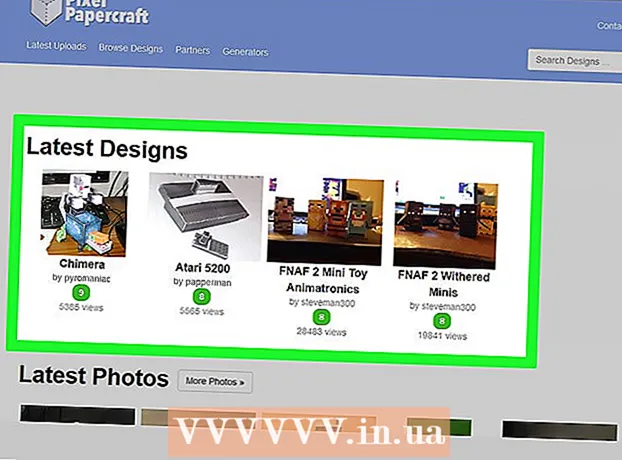Avtor:
Helen Garcia
Datum Ustvarjanja:
22 April 2021
Datum Posodobitve:
1 Julij. 2024

Vsebina
V tem članku vas bomo vodili skozi prenos in namestitev Fortnite na Chromebook. Najprej morate konfigurirati prenos iz Trgovine Play in namestiti upravitelja datotek.
Koraki
1. del od 2: Kako nastaviti Chromebook
 1 V spodnjem desnem kotu kliknite na čas. Indikator časa se nahaja v spodnjem desnem kotu zaslona Chromebooka. Odpre se meni.
1 V spodnjem desnem kotu kliknite na čas. Indikator časa se nahaja v spodnjem desnem kotu zaslona Chromebooka. Odpre se meni.  2 Prosim izberite Nastavitve na meniju. Ta možnost je označena z
2 Prosim izberite Nastavitve na meniju. Ta možnost je označena z  ... Odprle se bodo nastavitve prenosnega računalnika.
... Odprle se bodo nastavitve prenosnega računalnika.  3 Prosim izberite Vklopiti poleg možnosti »Namesti aplikacije in igre iz Trgovine Play«. Ta možnost je v razdelku »Trgovina Play« na strani z nastavitvami. Odpre se okno.
3 Prosim izberite Vklopiti poleg možnosti »Namesti aplikacije in igre iz Trgovine Play«. Ta možnost je v razdelku »Trgovina Play« na strani z nastavitvami. Odpre se okno. - Če te možnosti ni, posodobite sistem Chrome OS.
- Če se ta možnost po posodobitvi sistema še vedno ne prikaže, vaš Chromebook ne bo deloval z aplikacijami za Android.
- 4 Kliknite na Več v oknu. Zdaj preberite Googlove pogoje storitve.
 5 Kliknite na Se strinjam. S tem boste v Chromebooku omogočili Trgovino Play.Zdaj lahko prenesete aplikacije iz Trgovine Play.
5 Kliknite na Se strinjam. S tem boste v Chromebooku omogočili Trgovino Play.Zdaj lahko prenesete aplikacije iz Trgovine Play.  6 Kliknite na povezavo Nastavitve aplikacije Za več informacij glejte razdelek Aplikacije za Android. Nova stran bo odprla nastavitve aplikacije.
6 Kliknite na povezavo Nastavitve aplikacije Za več informacij glejte razdelek Aplikacije za Android. Nova stran bo odprla nastavitve aplikacije.  7 Kliknite na Varnost v nastavitvah aplikacije. Tu lahko spremenite varnostne nastavitve prenosnega računalnika.
7 Kliknite na Varnost v nastavitvah aplikacije. Tu lahko spremenite varnostne nastavitve prenosnega računalnika.  8 Aktivirajte možnost neznani viri na strani Varnost. Dotaknite se »Neznani viri« v razdelku »Upravljanje naprav« in potrdite polje zraven »Namesti aplikacije iz neznanih virov«.
8 Aktivirajte možnost neznani viri na strani Varnost. Dotaknite se »Neznani viri« v razdelku »Upravljanje naprav« in potrdite polje zraven »Namesti aplikacije iz neznanih virov«.  9 Na Chromebooku zaženite aplikacijo Trgovina Play. Če želite to narediti, poiščite na prenosnem računalniku in kliknite ikono
9 Na Chromebooku zaženite aplikacijo Trgovina Play. Če želite to narediti, poiščite na prenosnem računalniku in kliknite ikono  .
.  10 Namestite upravitelja datotek. Če želite to narediti, brskajte po kategorijah aplikacij v Trgovini Play ali uporabite iskalno vrstico (na vrhu zaslona), da poiščete upravitelja datotek.
10 Namestite upravitelja datotek. Če želite to narediti, brskajte po kategorijah aplikacij v Trgovini Play ali uporabite iskalno vrstico (na vrhu zaslona), da poiščete upravitelja datotek. - Namestite kateri koli brezplačni ali plačljivi upravitelj datotek. Priporočamo, da poiščete aplikacijo pri zanesljivem razvijalcu z uporabniku prijaznim vmesnikom.
2. del 2: Kako namestiti Fortnite
 1 Zaženite spletni brskalnik. To je lahko kateri koli brskalnik, nameščen na prenosnem računalniku.
1 Zaženite spletni brskalnik. To je lahko kateri koli brskalnik, nameščen na prenosnem računalniku.  2 Odprite spletno mesto fortnite.com/android v brskalniku. Sistem bo samodejno zaznal različico Fortnite, ki ustreza vaši napravi, in vas preusmeril na stran za prenos.
2 Odprite spletno mesto fortnite.com/android v brskalniku. Sistem bo samodejno zaznal različico Fortnite, ki ustreza vaši napravi, in vas preusmeril na stran za prenos.  3 Pomaknite se navzdol in pritisnite rumeni gumb Prenesi. Namestitveni APK Fortnite se bo prenesel na vaš prenosnik.
3 Pomaknite se navzdol in pritisnite rumeni gumb Prenesi. Namestitveni APK Fortnite se bo prenesel na vaš prenosnik. - Fortnite je mogoče namestiti na prenosni računalnik s tem APK -jem.
- Če se določeno spletno mesto ne odpre, ga odprite v kateri koli napravi Android, naložite namestitveni APK v svojo napravo in nato datoteko prenesite v Chromebook z e -pošto, shrambo v oblaku ali bliskovnim pogonom.
 4 Zaženite upravitelj datotek na Chromebooku. Če želite to narediti, v prenosnem računalniku poiščite in kliknite ikono aplikacije, ki ste jo namestili iz Trgovine Play.
4 Zaženite upravitelj datotek na Chromebooku. Če želite to narediti, v prenosnem računalniku poiščite in kliknite ikono aplikacije, ki ste jo namestili iz Trgovine Play.  5 V upravitelju datotek poiščite in izberite preneseno datoteko APK. Če želite to narediti, v oknu upravitelja datotek pojdite v mapo s preneseno datoteko APK in jo kliknite.
5 V upravitelju datotek poiščite in izberite preneseno datoteko APK. Če želite to narediti, v oknu upravitelja datotek pojdite v mapo s preneseno datoteko APK in jo kliknite.  6 Kliknite na Namesti ali "Namesti" v oknu upravitelja datotek. Fortnite bo nameščen na prenosnem računalniku. To igro lahko zdaj igrate na Chromebooku.
6 Kliknite na Namesti ali "Namesti" v oknu upravitelja datotek. Fortnite bo nameščen na prenosnem računalniku. To igro lahko zdaj igrate na Chromebooku.